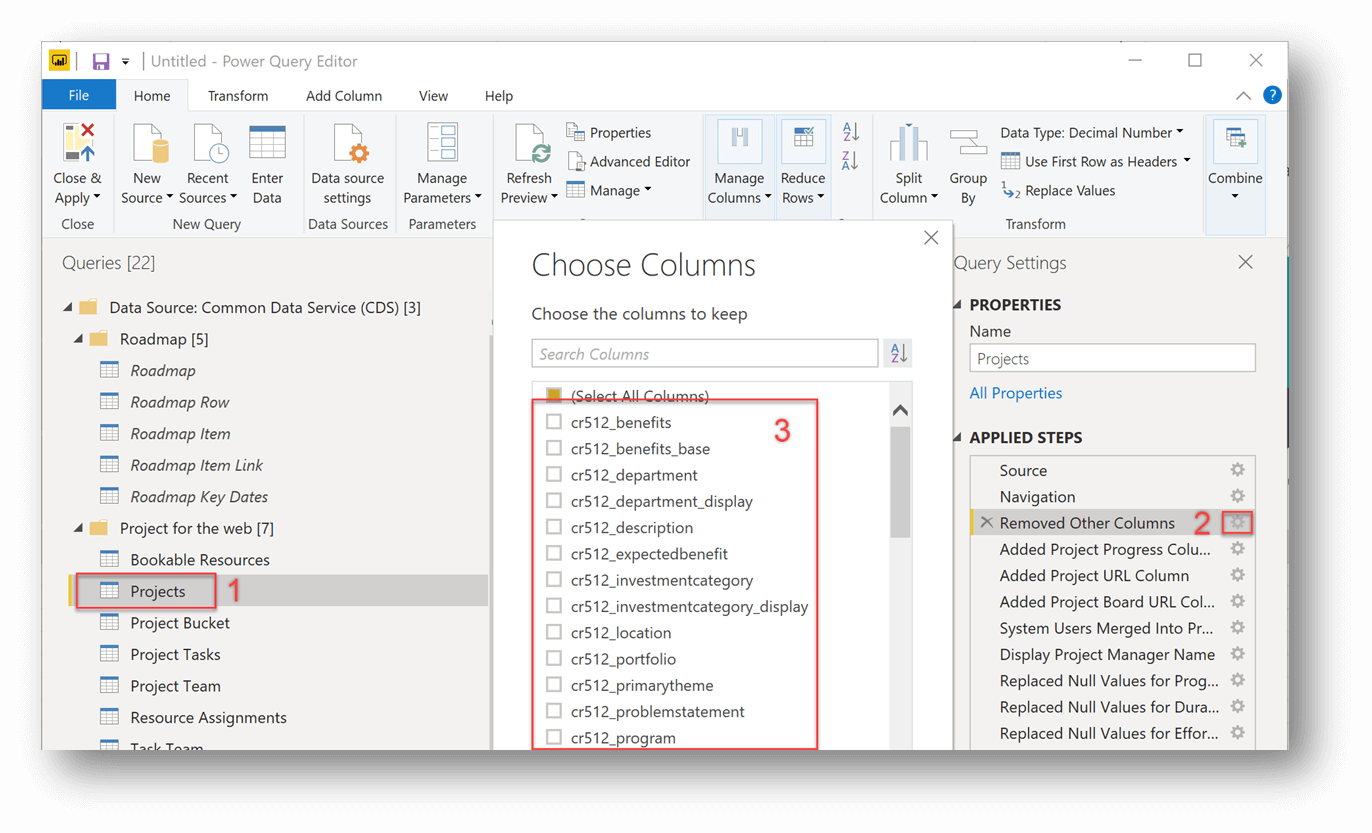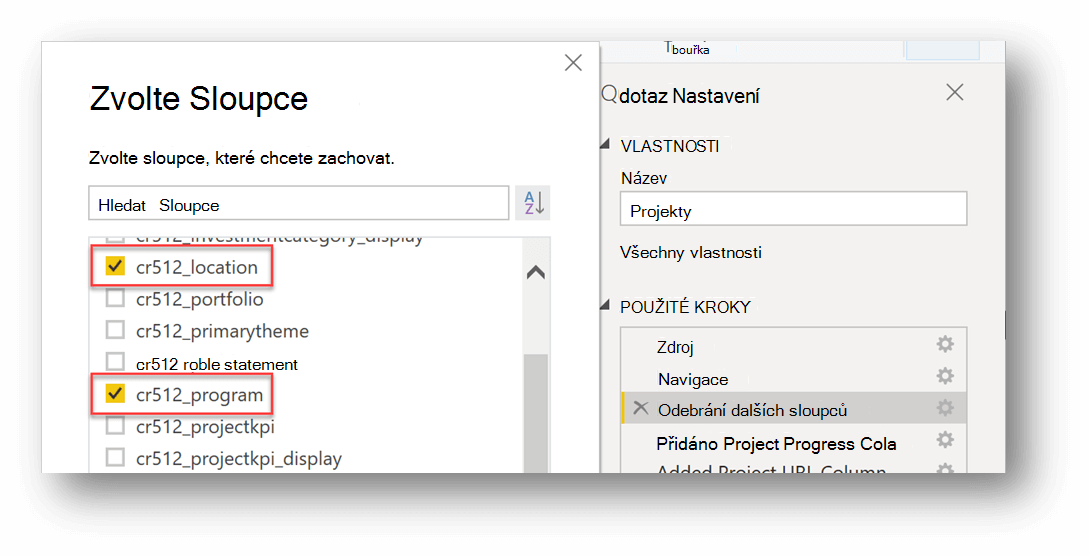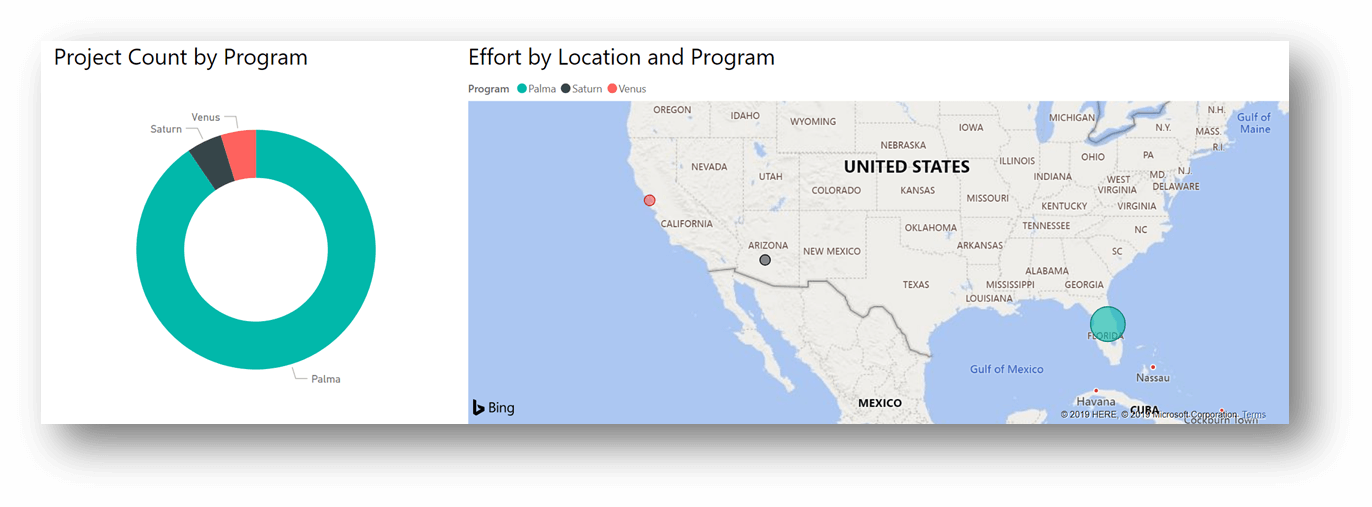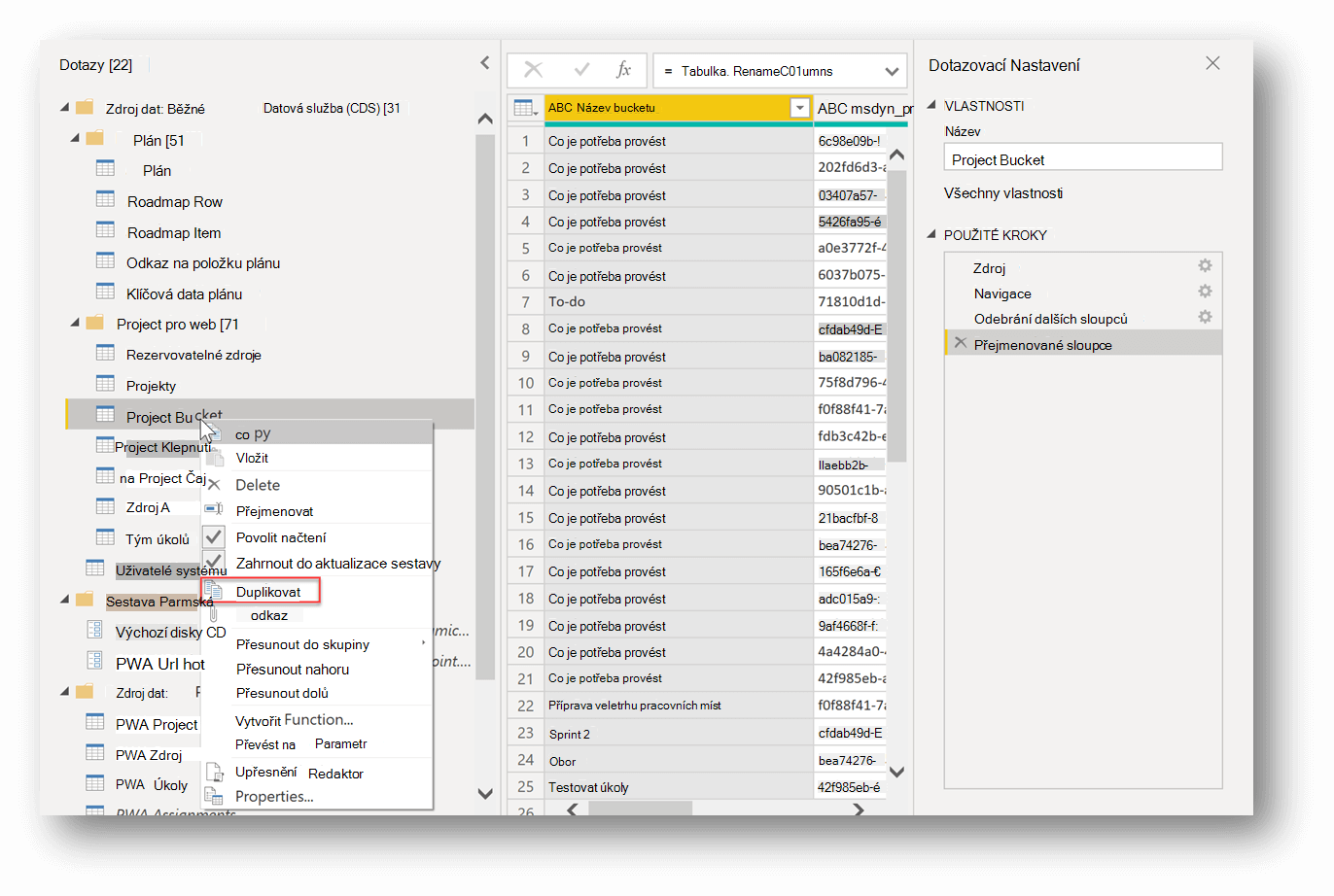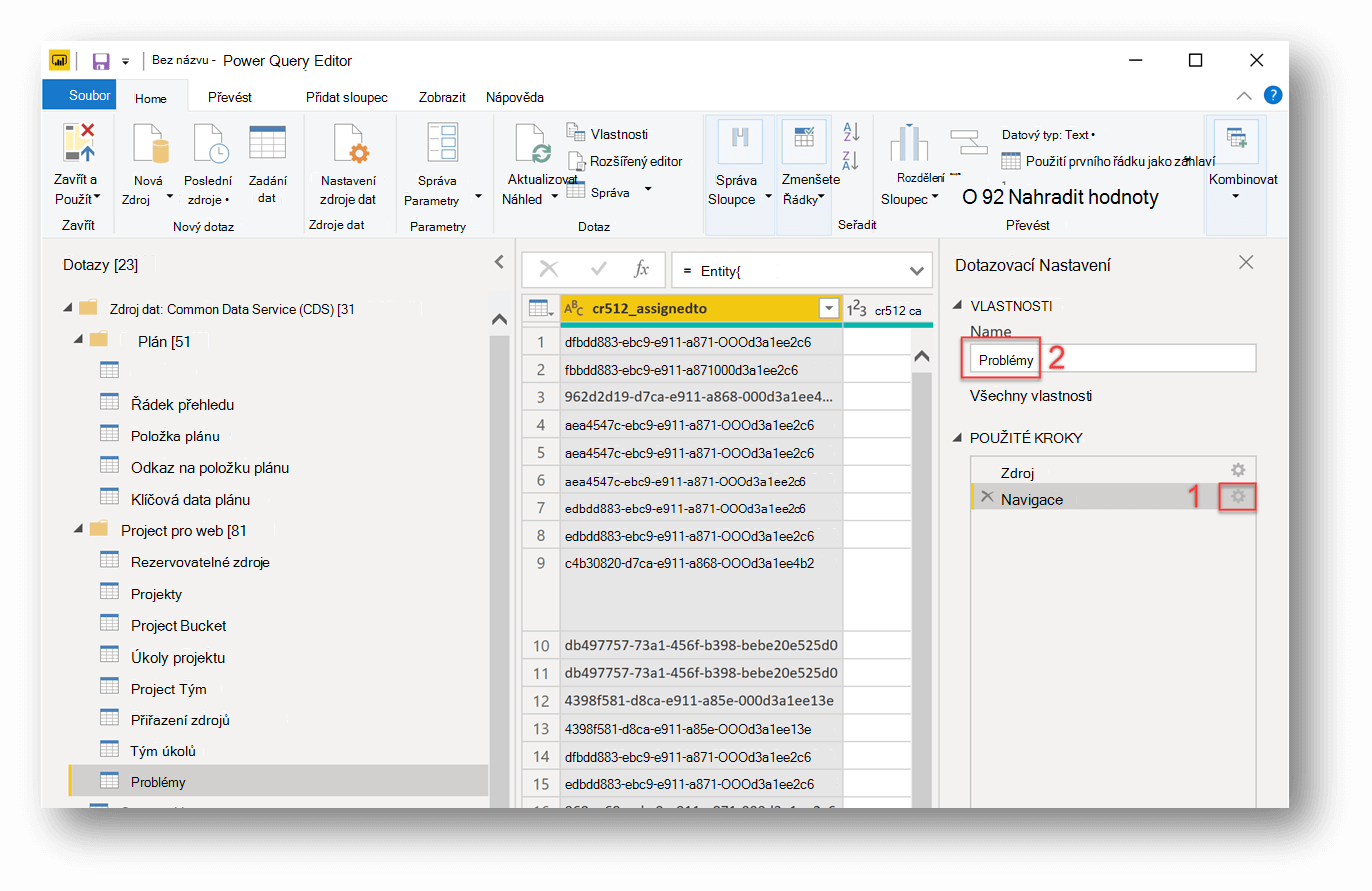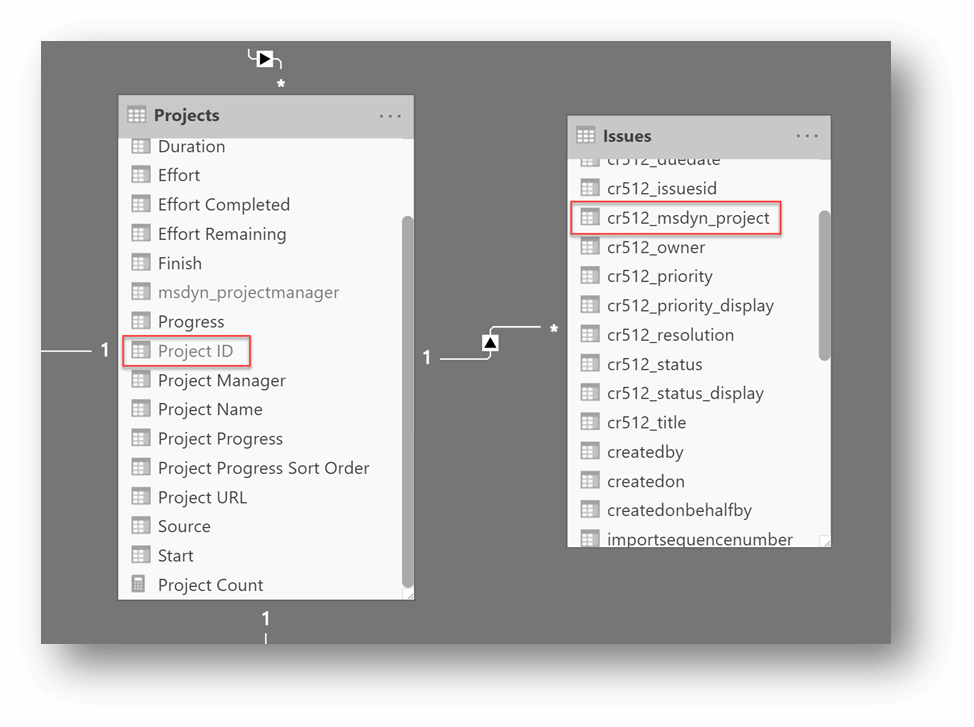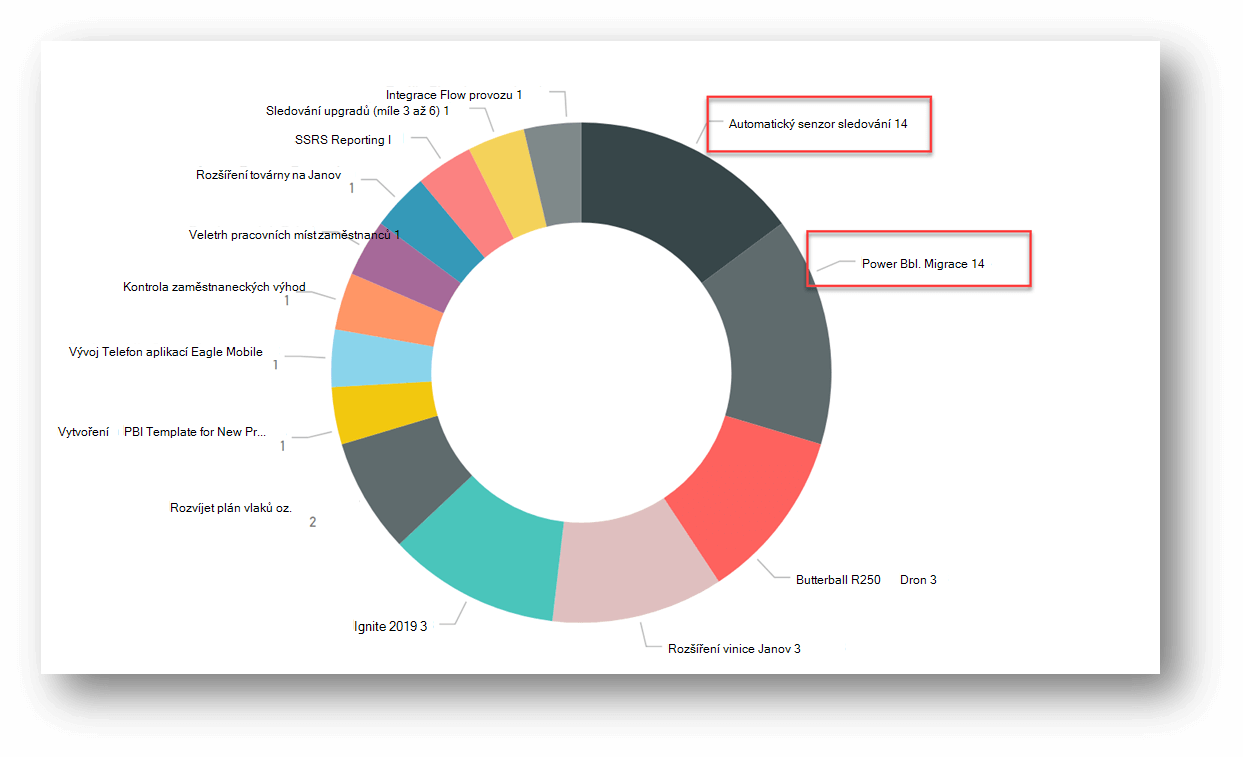Poznámka: Microsoft Project pro web se brzy změní na Microsoft Plannerem. Většinu funkcí Projectu pro web můžete dál využívat v novém Planneru, jakmile bude zaveden ve vaší organizaci. Přečtěte si další informace o novém Planneru v Nejčastějších dotazech k Planneru a Nápověda a studium k Planneru.
Šablonu balíčku obsahu Power BI Projectu Online můžete použít k vytvoření sestavy o datech Project pro web obsažených v Dataverse. Můžete také přizpůsobit a rozšířit možnosti šablony změnou souboru tak, aby vyhovoval potřebám vaší organizace.
Pokyny k připojení ke zdrojům dat a instalaci této šablony najdete v tématu Připojení se k datům Projectu pro web prostřednictvím Power BI Desktop.
Šablona poskytuje připojení nebo dotazy pro všechny základní entity Project pro web, včetně Projektů, Úkolů, Rezervovatelných zdrojů, Kontejnerů projektů, Projektového týmu a Systémového uživatele. Poskytuje také připojení potřebná k načtení dat ze služby Roadmapa (Roadmapa, Položky Roadmapy a Odkazy na položky Roadmapy) a je k dispozici verze, která zahrnuje připojení k Project Web Appu (PWA) pro kompletní portfolia scénářů vytváření sestav. Všechny verze šablon jsou dostupné na GitHubu na aka.ms/ProjectReports.
Šablona obsahuje příklad toho, jak Power BI a Project pro web můžou spolupracovat na poskytování výkonných přehledů o portfoliích projektů.
Tento soubor šablony byl vytvořen, aby vám pomohl přizpůsobit obsah sestavy vaší organizace a rozšířit přehledy o různých aspektech portfolií. Čím více funkcí se do Project pro web přidává, tím více budou sestavy přizpůsobené, aby poskytovaly další zobrazení o datech spravovaných novými funkcemi.
Často je lákavé se dotazovat a přidat všechna data ze zdroje s myšlenkou, že je možná později v sestavě použijete. V závislosti na velikosti datové sady ale může dotazování na všechna data výrazně ovlivnit výkon sestavy. Čím více dat musí sestava načíst, tím déle může načítání a aktualizace trvat a tím déle se můžou vizualizace vykreslovat na obrazovce.
Doporučujeme, abyste se zaměřili na aktuální potřeby vytváření sestav pro vaši organizaci nebo na konkrétní scénáře vytváření sestav a optimalizovali dotazy tak, aby načítaly pouze data potřebná k podpoře vizualizací.
Šablona balíčku obsahu Power BI Projectu Online je příkladem toho, jak optimalizovat dotazy na téma, které se zkoumá. Některé sloupce, které jsou užitečné pro jiná témata, byly vyloučeny. Entitu Projektu můžete v Dataverse v PowerApps rozšířit přidáním dalších sloupců. Informace o tom, jak to udělat, najdete v tématu Jak vytvářet a upravovat sloupce. Tyto sloupce je možné přidat do dotazů a rozšířit nebo změnit fokus sestavy Power BI.
Příklad: Zkoumání sloupců polohy a programu
-
Na pásu karet vyberte Upravit dotazy a pak v editoru Power Query v části Dotazy vyberte Projekty.
-
Na pravé straně v části Nastavení dotazů vyberte vedle položky Odebrané další sloupce ikonu ozubeného kola.
-
V dialogovém okně Zvolit sloupce vyhledejte všechny vlastní sloupce, které chcete do sestavy přidat. V tomto příkladu jsme přidali sloupce cr512_location a cr512_program ze seznamu vlastních sloupců, které organizace měla ve své entitě Projekty. Můžete přidat vlastní sloupce nebo další předdefinované sloupce.
-
V okně editoru Power Query vyberte Zavřít a použít a pak na hlavním pásu karet Power BI vyberte Aktualizovat.
Přidání sloupců v tomto příkladu umožnilo vytvoření následujících grafů, které zobrazují počet projektů podle programu a polohy.
Dalším příkladem je použití předdefinovaného sloupce createdon k zobrazení počtu vytvořených projektů podle měsíce.
Pokud vyvíjíte sestavu a chcete se podívat na další přizpůsobená data artefaktů řízení projektů, která souvisejí s projekty v systému, můžete přidat nové datové tabulky dotazováním na vlastní entity Dataverse. Návrh šablony usnadnil přenesení nových entit a jejich připojení k Projektům v datovém modelu.
-
Vyberte Upravit dotazy.
-
V části Dotazy klikněte pravým tlačítkem na dotaz Kontejnery projektu a pak vyberte Duplikovat.
-
U nově duplicitního dotazu aktuálně pojmenovaného Kontejner projektu (zobrazený na obrázku výše) v podokně Nastavení dotazu v části POUŽITÝ POSTUP odstraňte kroky pro Přejmenované sloupce a Odebrané další sloupce.
-
Znovu v části POUŽITÝ POSTUP vyberte vedle položky Navigace ozubené kolečko nastavení.
-
Vyberte entitu, ke které chcete přejít. V našem příkladu vybereme entitu s popiskem cr512_issues, což je v tomto příkladu vlastní entita ve službě Dataverse, která ukládá data související s problémy pro naše projekty.
-
Přejmenujte dotaz v podokně Nastavení dotazu v poli Název. Tady jsme přejmenovali dotaz „Issues“.
-
Pokud chcete zvolit sloupce, které chcete zachovat, na kartě Domů vyberte Spravovat sloupce > Zvolit sloupce.
Poznámka: Sloupce můžete také přejmenovat na něco uživatelsky přívětivějšího (to pomůže vašim sestavám vypadat profesionálněji a vylepšit funkci Q&A ve službě Power BI).
-
V okně editoru Power Query vyberte Zavřít a Použít.
-
Přejděte do zobrazení modelu a podle potřeby vytvořte vztahy s novou entitou a entitou Projekty.
Poznámka: Vztahy, které vytvoříte, budou záviset na konkrétním scénáři. V tomto příkladu jsme propojili tabulku Problémy s tabulkou Projekty (ID projektu v Projektech k cr512_msdyn_project vProblémech).
Pomocí dalších dat a vztahů můžete vytvořit prstencový graf s použitím Projektů, Názvu projektu a problémů, Počtu cr512_issueid. Graf ukazuje, že dva projekty s největším počtem problémů jsou projekt Automatizovaný sledovací senzor a projekt Migrace Power BI, z nichž každý má 4 problémy.
Případně může funkce Automaticky rozpoznat vztahy často najít nové vztahy ve vašich datech. Na pásu karet hlavní obrazovky Power BI vyberte Správa vztahů a pak vyberte tlačítko Automatické rozpoznávání v dolní části. Power BI zjistí nové vztahy dat v sestavě. Po dokončení se zobrazí počet nově nalezených vztahů, potom co byly přidány nová data a sloupce. Tyto nové vztahy budete chtít zkontrolovat, abyste zajistili, že výsledný datový model bude takový, jaký očekáváte.
Při přidávání dalších připojení (dotazů) do sestavy se můžete rozhodnout povolit službě Power BI, aby vám poskytovala přehledy z datové sady.
-
Souhrn toho, jak můžete přehledy Power BI použít, najdete v tématu Automatické generování přehledů dat v datové sadě pomocí Power BI.
Kromě toho může připnutí vizualizací na řídicí panel vést k použití funkce Q&A ve službě Power BI k získání dalších přehledů z datové sady.
-
Podrobnosti o vývoji řídicích panelů najdete v tématu Vytvoření řídicího panelu Power BI ze sestavy.
-
Další informace o funkci Q&A najdete v tématu Použití Power BI Q&A k prozkoumání dat a vytváření vizuálů.
-
Pokyny k přidání vizualizací (jako jsou grafy a mapy) do sestav najdete v tématu Přidání vizualizací do sestavy Power BI (část 1) a Přidání vizualizací do sestavy Power BI (část 2).